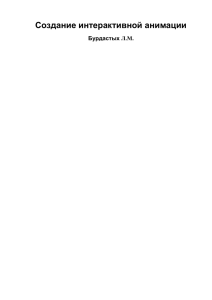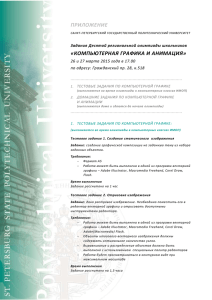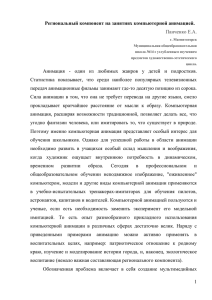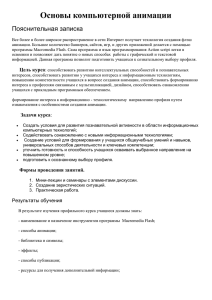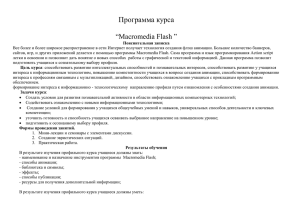Казак Юлия Николаевна, преподаватель ГБПОУ ШАСК Группа 113, 1 курс
advertisement
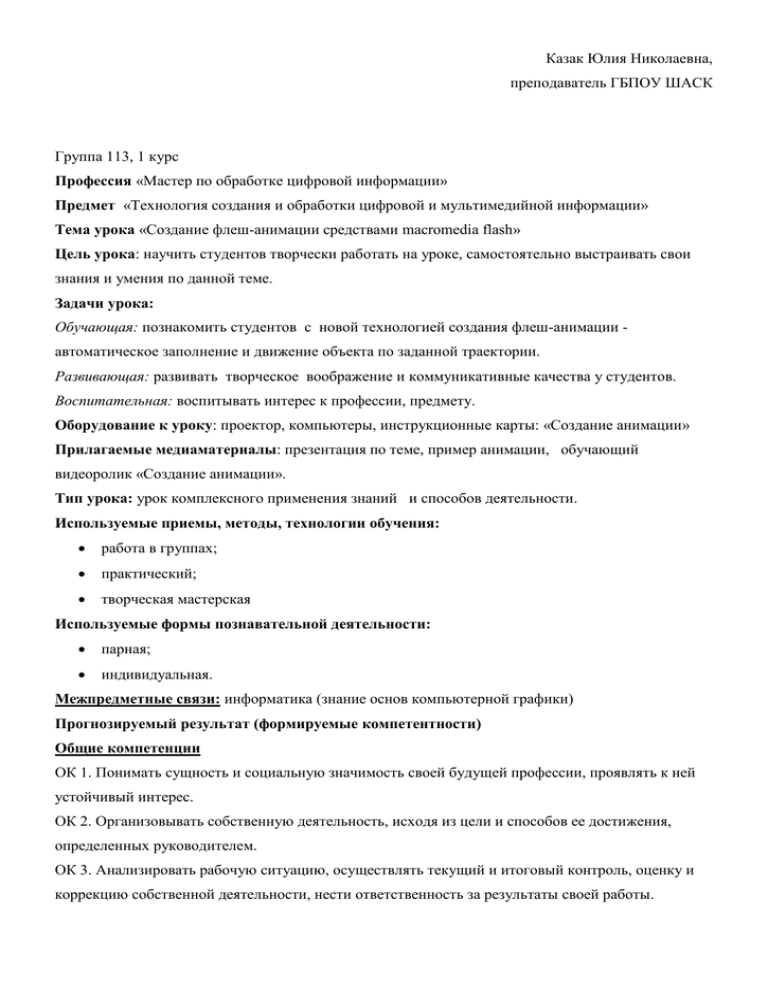
Казак Юлия Николаевна, преподаватель ГБПОУ ШАСК Группа 113, 1 курс Профессия «Мастер по обработке цифровой информации» Предмет «Технология создания и обработки цифровой и мультимедийной информации» Тема урока «Создание флеш-анимации средствами macromedia flash» Цель урока: научить студентов творчески работать на уроке, самостоятельно выстраивать свои знания и умения по данной теме. Задачи урока: Обучающая: познакомить студентов с новой технологией создания флеш-анимации автоматическое заполнение и движение объекта по заданной траектории. Развивающая: развивать творческое воображение и коммуникативные качества у студентов. Воспитательная: воспитывать интерес к профессии, предмету. Оборудование к уроку: проектор, компьютеры, инструкционные карты: «Создание анимации» Прилагаемые медиаматериалы: презентация по теме, пример анимации, обучающий видеоролик «Создание анимации». Тип урока: урок комплексного применения знаний и способов деятельности. Используемые приемы, методы, технологии обучения: работа в группах; практический; творческая мастерская Используемые формы познавательной деятельности: парная; индивидуальная. Межпредметные связи: информатика (знание основ компьютерной графики) Прогнозируемый результат (формируемые компетентности) Общие компетенции ОК 1. Понимать сущность и социальную значимость своей будущей профессии, проявлять к ней устойчивый интерес. ОК 2. Организовывать собственную деятельность, исходя из цели и способов ее достижения, определенных руководителем. ОК 3. Анализировать рабочую ситуацию, осуществлять текущий и итоговый контроль, оценку и коррекцию собственной деятельности, нести ответственность за результаты своей работы. ОК 4. Осуществлять поиск информации, необходимой для эффективного выполнения профессиональных задач. ОК 5. Использовать информационно-коммуникационные технологии в профессиональной деятельности. ОК 6. Работать в команде, эффективно общаться с коллегами, руководством, клиентами. Профессиональные компетенции ПК 1.1. Подготавливать к работе и настраивать аппаратное обеспечение, периферийные устройства, операционную систему персонального компьютера и мультимедийное оборудование. ПК 1.3. Конвертировать файлы с цифровой информацией в различные форматы. ПК 1.4. Обрабатывать аудио- и визуальный контент средствами звуковых, графических и видеоредакторов. ПК 1.5. Создавать и воспроизводить видеоролики, презентации, слайд-шоу, медиафайлы и другую итоговую продукцию из исходных аудио-, визуальных и мультимедийных компонентов средствами персонального компьютера и мультимедийного оборудования. Использованная литература и ресурсы сети Интернет: 1. Черкасский В.Т. Эффективная анимация во Flash.М.: Кудиц-Образ, 2002. 2.Владимир Дронов. Macromedia Flash MX в подлиннике: Петербург- БХВ, 2002. 3. Теврезовский Д.И. Macromedia Flash MX 2004. Самоучитель. – М: Вильямс, 2005. Интернет ресурсы: http://flash-fla.narod.ru/flash4.htm http://1000videourokov.ru/grafika-video-yroki/255-macromedia-yroki-video-yroki-po-yroki-macromediaflash http://www.rutut.com/allvideo/software-video/437-nebolshoj-video-kurs-po-macromedia-flash-fx.html http://www.youtube.com/watch?v=ct4jSXHKG3U http://programmersclub.ru/alar-flash-lesson1/ Структура урока: № Этапы урока п\п время Деятельность преподавателя студентов Индукция 1 Организация урока: - ввести в атмосферу изучаемой 5 Вступительное мин преподавателя: темы; - 2 Деятельность сообщение настроить студентов на слово Рапорт дежурного. темы и цели урока. учебную деятельность; Проведение - проверить знания студентов тестирования Работают с тестом Деконструкция 6 мин -формирование информационного поля; - изучение нового способа Осуществляет показ примера анимации. Смотрят пример Показ обучающегося анимации видеоролика обучающий и создания флеш-анимации; видеоролик -выполняют практическое Выполняют упражнение; практическое упражнение 3 Реконструкция Создают анимацию по «Мир вокруг нас» 4. теме: 15 Смотрит работы Поясняют студентов работы Следит за реакцией Задают студентов отвечают на них мин 10 мин свои Разрыв Появляется интерес к дальнейшему обучению 6 Групповая работа Афиширование Демонстрация работ 5 Объясняет задание Рефлексия 5 мин вопросы и Самоанализ 4 Выявляет Выполняют задание мин эмоциональное преподавателя. состояние студентов, степень удовлетворенности собой, работой коллектива от занятия в целом. Домашнее задание Задает домашнее Записывают в тетрадь задание студентам задание Ход мастерской 1. Индукция Преподаватель: Сообщает тему мастерской и перечисляет задачи, которые необходимо решить. Преподаватель: Сегодня в нашей мастерской мы рассмотрим новую технологию создания флеш-анимации. Прежде чем мы начнем рассматривать тему нашей мастерской, я хотела бы, чтобы Вы ответили на вопрос что такое флеш-анимация? Студенты: Флэш анимация - это файл, созданный при использовании программного обеспечения Flash Macromedia. Подобный файл имеет формат .swf, который при необходимости можно просмотреть с помощью flash-проигрывателя. Преподаватель: Молодцы! Давайте вспомним с Вами с помощью каких средств мы можем создать флеш - анимацию и какие основные объекты существуют в программе Macromedia Flash. Для этого я Вам предлагаю ответить на вопросы теста. Студенты: работают с тестом (смотри приложение) 2. Деконструкция Преподаватель: Давайте посмотрим на экран и рассмотрим пример анимации. Что нужно для этого? Студенты: Нужно узнать каким способом создана эта анимация. Преподаватель: Правильно! Сейчас мы приступим к изучению нового способа создания анимации – автоматическое заполнение и движение объекта по траектории. Займите свои места за компьютерами и просмотрим все вместе обучающий видеоролик из бесплатного видеокурса «Fiash-это просто!» от Деменьтьева Леонида. Этот видеоролик покажет Вам основные приемы создания анимации. По ходу просмотра Вы можете повторять все действия за рассказчиком. Студенты: смотрят видеоролик и дублируют приемы работы. Преподаватель: Вы очень хорошо справились и освоили новый способ создания анимации и теперь без труда сможете выполнить практическое упражнение «Создать пример простой анимации» Студенты: по технологическим картам выполняют упражнение 3. Реконструкция Преподаватель: Зачитывает фразу из стихотворения Ф. Тютчева Жизнь играет, солнце греет, Но под нею и под ним Здесь былое чудно веет Обаянием своим… Преподаватель: Сколько прекрасных картинок можно нарисовать. Нас окружает множество прекрасных мест, у Вас богатая фантазия и я Вам предлагаю поделиться на группы и создать флеш-анимацию на теме «Мир вокруг нас». Способ анимации каждая команда выбирает самостоятельно. В процессе создания Вы можете получить консультацию от меня или коллеги, так же у вас на компьютерах установлен иллюстрированный самоучитель и Вы сможете просмотреть видеоуроки, если воспользуетесь Интернетом. Творите свои шедевры ребята. Студенты: Работают в парах 4. Афиширование Студенты: показывают свои работы и кратко поясняют способ создания анимации 5. Разрыв Преподаватель: Сегодня в нашей мастерской Вы хорошо поработали. Создали свои флешанимации. Но в начале мастерской я Вам показала пример анимации. Давайте внимательно рассмотрим ее и сравним с ней ваши работы. Студенты: смотрят пример анимации и сравнивают свои работы. Они понимают, что до идеала им нужно еще многому научиться: работать со звуком, рассмотреть новые приемы работы с анимацией. 6. Рефлексия подведение итогов урока Преподаватель: Мы подошли к заключительному этапу нашей мастерской-это самоанализ. Вы должны оценить свое эмоциональное состояние и свою работу , а так же работу своего соседа. Студенты: Должны дописать предложения и зачитать их. Сейчас у меня…… Сегодня я …. Мой сосед по работе мне…. Мы вместе…… У нас получилось … Теперь я могу… Мне захотелось… Это занятие мне ….. 6. Домашнее задание: Преподаватель: Вы должны составить кроссворд по теме: Графический редактор Macromedia Flach . Приложение №1 Тест по теме: Графический редактор Macromedia Flach 1. Графический редактор Macromedia Flach предназначен для создания а) анимации; б) растровых изображений; в) векторных изображений 2.На киноленте ключевой кадр обозначается: а) черной точкой; б) серым цветом; в) красным прямоугольником. 3. Шаблон объекта с определенным набором свойств, это: а) кнопка; б) клип; в) символ. 4. Как называется специальный тип символа, представляющий собой мини-фильм, который можно использовать многократно: а) кнопка; б) клип; в) символ. 5. Простые и ключевые кадры имеют: а) фиолетовый цвет; б) зеленый цвет; в) серый цвет 6. Заливка с плавным перетеканием цветов из одного оттенка в другой это: а) текстура; б) градиент; в) обычная заливка. 7. Анимированный ролик в Macromedia Flach имеет расширение: а) Swf; б) Fla; в) Html . 8. Считывающая головка в Macromedia Flach представлена в виде: а) красного прямоугольника; б) серого прямоугольника; в) черной точки 9. Автоматическое создание промежуточных кадров между двумя ключевыми кадрами – это: а) раскадровка; б) морфинг; в) анимация 10. Как называется одна из техник анимации, когда прорисовывается каждый кадр. а) анимация формы; б) покадровая анимация; в) морфинг Приложение №2 Технологическая карта «Создание движения по траектории в приложении Macromedia Flash» № Название операции Алгоритм выполнения шага 1 Создать объект (выбор из папки) 2 Выделить объект рамкой с Группировка объекта помощью мыши и сгруппировать его командой Modify ► Croup (появиться голубая рамка вокруг него) 3 Создать для объекта С помощью кнопки направляющий слой Добавить направляющую движения создать направляющий слой 4 5 Нарисовать Во вновь созданном слое Layer 1 инструментом траекторию движения Карандаш начертить траекторию движения для объекта объекта произвольной формы. Создать двойное Выделить движение для объекта применить объект к (в нашем нему ►Timeline►Create Motion случае цветок), команду Insert Tween (Создать двойное движение). В результате объект автоматически займёт положение в начале направляющей. 6 Создать ключевой Выделить последние кадры анимационной сцены и кадр выполнить команду контекстного меню Insert Keyframe 7 8 Перенос объекта в В последнем кадре, отменив выделение, перенести другое место объект согласно нарисованной траектории в конец траектории пути Тестируем проект С помощью нажатия клавиш на клавиатуре <Ctrl>+<Enter>. 9 Сохранить анимацию Готовое изображение сохраните в своей папке в формате *.fla